

Nathan E. Malpass가 마지막으로 업데이트 : July 31, 2018
iPhone이 전화를 걸거나 받지 않지만 문자를 보낼 수 있는 이유는 무엇입니까? 장치 화면에 "통화 실패" 또는 "통화 종료"가 표시되는 이유는 무엇입니까? 내 전화기에서 전화를 걸 수 없는 이유는 무엇입니까? 이런 기이한 일을 겪었을 것이다"iPhone 통화가 작동하지 않음" iPhone 내부의 상황입니다. 그래서 당신이 여기 있습니다. 그렇지 않습니까?
긴급 상황에서 자신을 찾았지만 iPhone에서 전화를 걸거나 걸 수 없습니까? 드물게 발생하지만 때로는 상상할 수 없는 경우에 발생합니다. 타이어 펑크가 나서 견인업체에 전화해야 하거나 911에 전화해야 하는 경우 iPhone에서 계속 전화가 실패했다고 표시되는 경우와 같습니다.
당신이 그러한 상황에 처한 적이 있다면 좌절하는 것은 과소 평가입니다. 이미 여러 iPhone 모델이 있으며 이 문제에서 안전한 모델은 없습니다. 가장 최근의 보고서에 따르면 iOS 10 및 11 버전이 나왔을 때 이러한 오류가 더 두드러지게 나타났습니다.
원인은 여러 가지 때문일 수 있지만 iPhone 통화가 작동하지 않는 문제를 해결하기 위해 스스로 시도할 수 있는 몇 가지 기본 수정 사항이 있습니다.
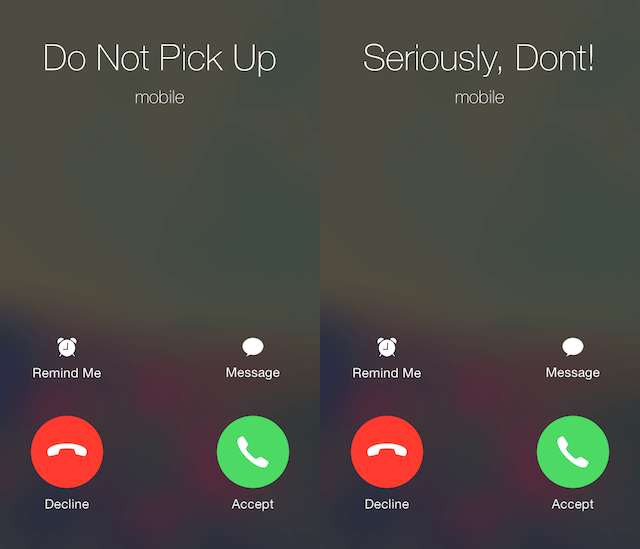
몇 년 동안 iOS 기기용 소프트웨어를 작성한 후 iOS 시스템 문제를 효과적으로 해결할 수 있는 훌륭한 도구를 개발했습니다.
이 팁을 확인하십시오. 다운로드 FoneDog IOS 시스템 복구 iOS 기기의 "iPhone 통화가 작동하지 않음" 문제 및 기타 다양한 시스템 문제를 빠르게 수정합니다. 스스로 수리하고 싶다면 시도해 볼 수 있도록 아래에 몇 가지 솔루션을 모았습니다.
iOS 시스템 복구
복구 모드, DFU 모드, 시작시 흰색 화면 루핑 등과 같은 다양한 iOS 시스템 문제로 해결.
흰색 Apple 로고, 검은 색 화면, 파란색 화면, 빨간색 화면에서 iOS 장치를 정상적으로 고정하십시오.
iOS를 정상으로 만 수정하고 데이터 손실은 전혀 없습니다.
아이튠즈 오류 3600, 오류 9, 오류 14 및 다양한 iPhone 오류 코드 수정
iPhone, iPad 및 iPod touch를 고정 해제하십시오.
무료 다운로드
무료 다운로드

부품 1. 전화를 받지 못하는 내 전화를 어떻게 수정합니까? (10가지 공통 솔루션)2 부분. 궁극적 인 수정 : FoneDog Toolkit을 사용하여 iPhone 통화가 작동하지 않는 문제를 복구비디오 가이드: iPhone이 한 사람의 전화를 받지 못하는 문제를 해결하는 방법3 부. 결론
당신은 할 수 없을 수도 있습니다. 전화 걸기 iPhone에서 변경해야 할 특정 설정이 있는 경우 셀룰러 네트워크 제공업체에 문제가 있거나 iOS가 최신 버전이 아니기 때문일 수도 있습니다. 어떤 수정 사항이 문제를 해결할 수 있는지 알아보려면 계속해서 읽어보세요.
iPhone 통화가 작동하지 않는 문제를 해결하는 것뿐만 아니라 iPhone의 모든 문제와 마찬가지로 전원을 끄는 것이 가장 기본적인 일입니다. 새로 고침을 허용하려면 몇 초 동안 장치를 재부팅하기만 하면 됩니다. 다시 켜졌을 때 전화를 걸고 통화를 완료할 수 있는지 확인하십시오.
iPhone을 확인할 때 방금 부재중 전화를 받았지만 전화벨 소리도 들리지 않았거나 화면에 알림이 표시되지 않는 것을 갑자기 알 수 있습니다. iPhone이 음소거 상태가 아닌지 확인하십시오. 그렇지 않으면 수신 전화가 있는 경우 메시지가 표시되지 않습니다.
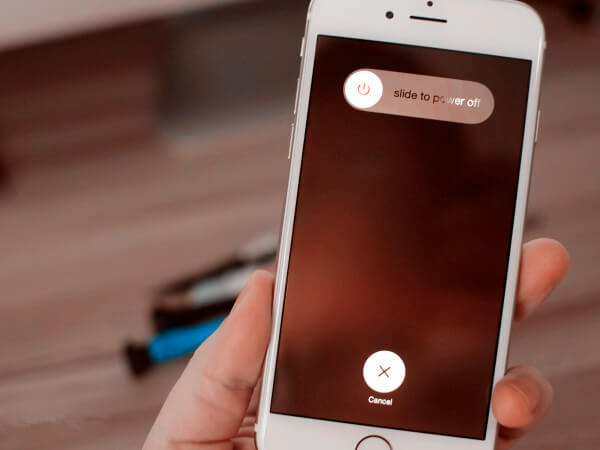
어떤 경우에는 실제로 iPhone에 통화가 작동하지 않는 심각한 문제가 없을 수도 있습니다. 장치에 변경하거나 확인해야 하는 설정이 있을 수 있습니다. 설정>비행기 모드/방해 금지로 이동하여 둘 다 꺼져 있는지 확인할 수 있습니다. 또는 "iPhone 통화가 작동하지 않음" 문제가 해결되는지 확인하기 위해 토글하여 껐다가 다시 켤 수 있습니다.
시간대가 다른 지역을 여행하고 돌아오면 iPhone에서 전화를 걸고 받는 기능에 영향을 미친다는 보고가 있습니다. 이것이 "iPhone 통화가 작동하지 않음" 문제의 원인이 아닌지 확인하려면 iPhone의 날짜와 시간을 자동으로 업데이트하도록 설정하는 것이 좋습니다. 이렇게 하려면 설정> 일반> 날짜 및 시간으로 이동한 다음 "자동으로 설정"을 선택하십시오. (이렇게 하기 전에 WiFi를 켜야 합니다.)
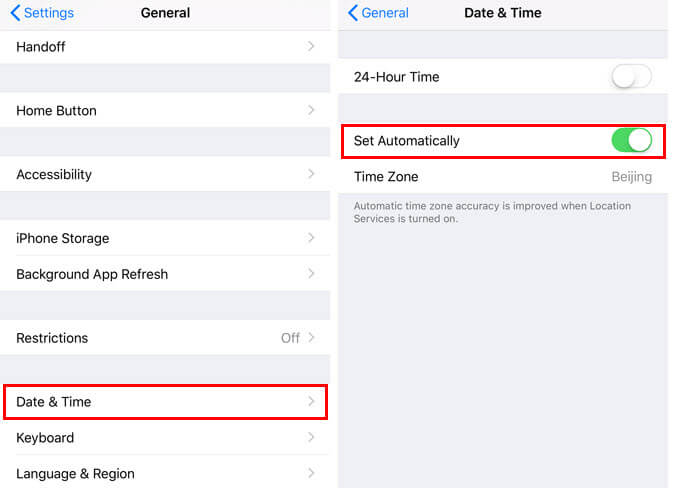
우리는 대부분의 경우 iPhone 사용자로서 백그라운드에서 실행 중인 앱이 너무 많아서 제대로 닫지 않고 사용하고 싶을 때마다 앱 사이를 전환한다는 점을 인정해야 합니다.
이것은 실제로 iPhone에서 너무 많은 메모리를 소비하여 통화가 실패할 수 있습니다. 따라서 메모리를 확보하려면 사용하지 않는 불필요한 앱을 모두 닫은 다음 전화를 걸어 지금 작동하는지 확인하십시오.
위에서 언급했듯이 일부 설정으로 인해 iPhone에 몇 가지 문제가 발생할 수 있습니다. 착신 전환이 활성화되어 있는지 확인하는 것도 좋습니다. 이 경우 통화가 다른 곳으로 라우팅되어 실제 iPhone에서 수신되지 않음을 의미합니다. 착신 전환을 비활성화하려면 설정>전화>로 이동한 다음 "착신 전환" 옵션을 토글하여 꺼져 있는지 확인하십시오.
전화를 걸 때 이동통신사에 의존하므로 SIM이 제대로 작동하고 이동통신사 설정을 업데이트했는지 확인하는 것이 가장 중요합니다. 업데이트를 확인하려면 설정>일반>정보를 탭하기만 하면 됩니다.
사용 가능한 새 이동통신사 업데이트가 있는 경우 해당 페이지로 이동하면 알림을 받게 됩니다. SIM 카드의 경우 할 수 있는 한 가지는 iPhone에서 제거한 다음 작동하는 경우 다른 장치에서 시도하고 다시 넣고 "iPhone 통화가 작동하지 않음" 문제가 계속 지속되는지 확인하는 것입니다.

이동통신사에 연락하여 청구 문제, 계정 설정, 이동통신사 시스템에 오류가 있는 통화와 같은 몇 가지 사항을 확인하고 로컬 네트워크 중단 여부도 확인할 수 있도록 합니다.
이 문제는 일반적인 문제가 아닐 수 있으며 특정 숫자에만 해당될 수 있으므로 iPhone에서 차단 상태를 확인하는 것도 좋습니다. 특정 번호를 차단하고 잊어버렸을 수 있으므로 연락처 목록에 있는 여러 번호로 전화를 걸어 보십시오.
통화 연결을 허용하지 않는 연락처를 분리할 수 있게 되면 설정>전화>통화 차단 및 식별로 이동하여 차단 설정을 변경하십시오. 이렇게 하면 실제로 이전에 차단했을 수 있는 번호를 확인할 수 있습니다.
위에서 언급한 "iPhone 통화가 작동하지 않음"에 대한 기본 솔루션이 작동하지 않는 경우 iPhone에서 초기화를 수행하거나 더 나은 방법으로 iTunes를 통해 복원해야 할 수 있습니다. 이것은 장치의 모든 데이터를 지우는 것을 의미하지만 많은 사용자에게 효과가 있는 것으로 입증되었습니다. 이렇게 하려면 다음 단계를 따르십시오.
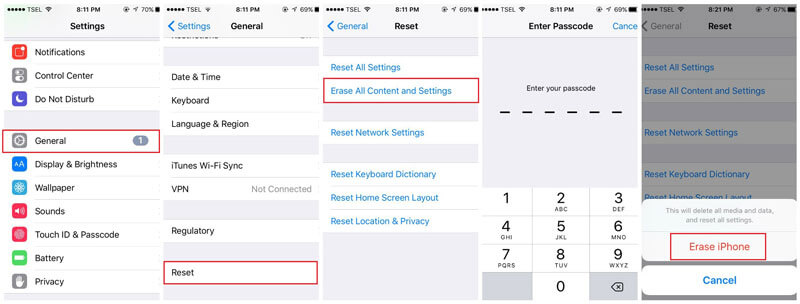
중요 사항:
iPhone에서 재설정을 수행하기 전에 아직 백업하지 않은 경우 백업을 만드십시오. 또한 iCloud를 통한 백업이 작동하는지 확인하려면 인터넷 연결이 안정적인지 확인하십시오.
이미 하드웨어 문제라고 생각할 수 있기 때문에 이제 당황하고 가장 가까운 서비스 센터로 달려가 iPhone을 점검할 수 있습니다. "iPhone 통화가 작동하지 않음"을 포함하여 알려진 대부분의 iOS 문제를 해결하는 데 안전하고 효율적인 것으로 입증된 소프트웨어가 있으므로 긴장을 풀고 쉽게 호흡하십시오.
FoneDog Toolkit-iOS 시스템 복구는 시작 시 흰색 화면 반복, Apple 로고 또는 DFU 모드에서 멈춤 등과 같이 대부분의 사용자가 발생하는 iOS 문제를 해결하는 데 있어 안정성이 입증되었습니다. 9, 14 및 3014와 같은 iTunes 오류도 중요한 데이터를 잃을 염려 없이 해결할 수 있습니다.
네, 잘 읽으셨습니다. FoneDog Toolkit-iOS 시스템 복구 솔루션을 약속합니다 데이터 손실 없이 문제를 해결합니다. 다음은 툴킷이 제공하는 이점을 누리기 위해 따라야 하는 간단한 단계입니다.
구입하기 전에이 소프트웨어를 다운로드하여 사용해보십시오! 아래 다운로드 버튼을 클릭 해보십시오.
다운로드는 쉽고 빠릅니다. 다운로드가 완료되면 프롬프트에 따라 설치를 완료한 다음 컴퓨터에서 프로그램을 실행합니다. (MAC 및 Windows OS 모두에서 작동). 메인 페이지에서 "iOS 시스템 복구".
장치와 함께 제공된 원래 USB 케이블을 사용하여 장치를 컴퓨터에 연결하면 소프트웨어가 자동으로 장치를 감지합니다. 클릭 "스타트" 계속하려면.

iPhone에 최신 버전을 설치하는 것이 중요합니다. 그렇지 않으면 FoneDog Toolkit-iOS 시스템 복구에서 다운로드할 수 있는 최신 iOS를 제공합니다. 제어 페이지에 제공된 장치 정보가 정확한지 확인하여 프로세스 중에 벽돌이 되지 않도록 하기만 하면 됩니다. 다운로드를 계속하려면 "수리"

시스템 복구는 FoneDog Toolkit-iOS 시스템 복구에 의해 시작되며 완료하는 데 몇 분이 걸리므로 추가 문제를 방지하기 위해 그대로 두는 것이 가장 좋습니다.
어느 쪽이든 완료되면 알림이 표시되고 장치가 자동으로 다시 시작되고 평소와 같이 재부팅됩니다. 그런 다음 이동하여 플러그를 뽑고 전화를 걸어 테스트할 수 있습니다. 이번에는 문제가 해결된 것으로 안심할 수 있습니다.

사람들은 또한 읽습니다 :
iOS 7에서 여러 iMessage 문제를 해결하는 10 솔루션
5 아이폰 장치의 죽음의 블루 스크린을 고치는 방법
아래에서 이 플레이어를 클릭하고 FoneDog iOS 시스템 복구가 작동하지 않는 iPhone 통화 문제를 해결하는 방법을 확인하십시오!
약속할 수 있는 타사 앱이 많이 있습니다. iPhone 통화에 대한 솔루션이 작동하지 않음 그러나 오직 FoneDog 툴킷 -iOS 시스템 복구 iOS 문제에 대해 항상 100% 성공을 입증했습니다. 데이터를 안전하게 유지하고 문제를 쉽게 해결할 수 있도록 도와줍니다.
이미 하드웨어 문제인 경우가 있지만 가장 가까운 Apple 서비스 센터로 가져오는 것이 가장 좋습니다. 그러나 지금은 FoneDog Toolkit이 항상 iOS 문제에 대한 파트너가 될 것이라고 확신할 수 있습니다.
코멘트 남김
Comment
Hot Articles
/
흥미있는둔한
/
단순한어려운
감사합니다! 선택은 다음과 같습니다.
우수한
평가: 4.6 / 5 ( 67 등급)